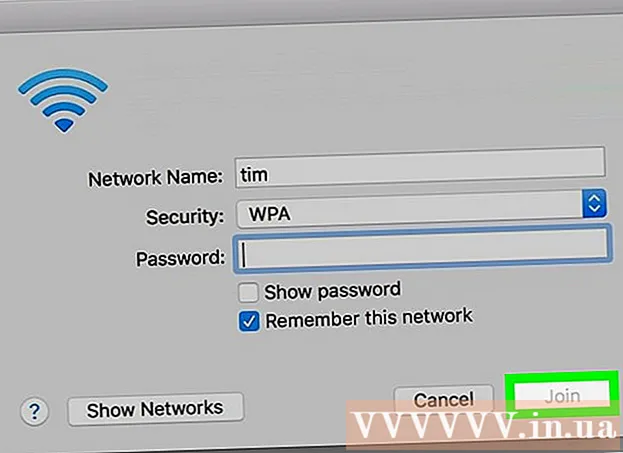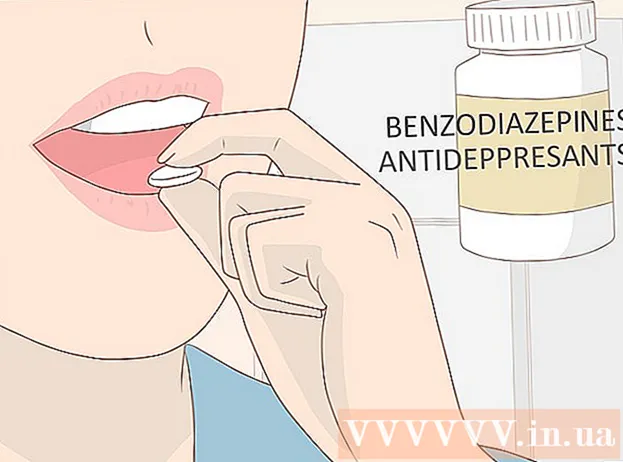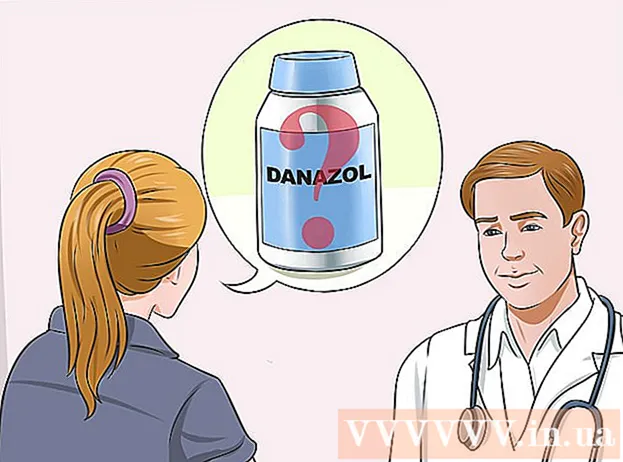লেখক:
Monica Porter
সৃষ্টির তারিখ:
18 মার্চ 2021
আপডেটের তারিখ:
1 জুলাই 2024

কন্টেন্ট
এই নিবন্ধটি আপনাকে কীভাবে ফেসবুকে পোস্ট করা ফটোগুলি মুছতে হবে এবং সেইসাথে অন্য ব্যক্তির ফটোতে কীভাবে আপনার ট্যাগ সরাতে পারে সে সম্পর্কে আপনাকে গাইড করবে। আপনি ফেসবুক অ্যাপ এবং এই সামাজিক নেটওয়ার্কের ওয়েবসাইটে ক্রিয়াটি সম্পাদন করতে পারেন।
পদক্ষেপ
পদ্ধতি 1 এর 1: আপলোড করা ফটো মুছুন
ফোনে
ফেসবুক খুলুন। আপনি যদি ফেসবুকে লগইন হয়ে থাকেন তবে নিউজ ফিড পৃষ্ঠাটি খোলার জন্য নীল পটভূমিতে একটি সাদা "চ" চিহ্নের সাথে ফেসবুক অ্যাপটিতে আলতো চাপুন।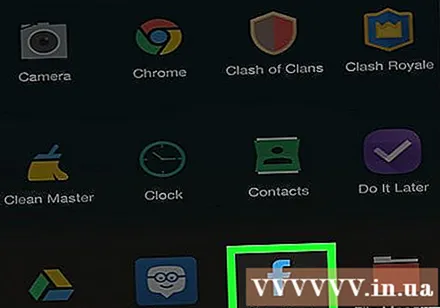
- আপনি যদি ফেসবুকে লগইন না করে থাকেন তবে চালিয়ে যেতে আপনার ইমেল ঠিকানা (বা ফোন নম্বর) এবং পাসওয়ার্ড লিখুন।

আইকনটি স্পর্শ করুন ☰ স্ক্রিনের নীচে-ডান কোণায় (আইফোনে) বা পর্দার উপরের-ডানদিকে (অ্যান্ড্রয়েডে)।
আপনার প্রোফাইল অ্যাক্সেস করতে মেনুটির শীর্ষে আপনার নামটি ট্যাপ করুন।
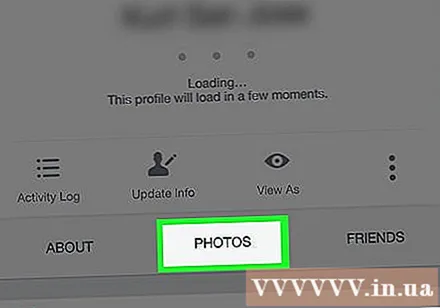
নীচে স্ক্রোল করুন এবং কার্ডটি নির্বাচন করুন ফটো (ছবি) আপনার ব্যক্তিগত তথ্য নীচে।
কার্ড টাচ করুন আপলোডগুলি (আপলোড করা চিত্র) পর্দার শীর্ষে রয়েছে।
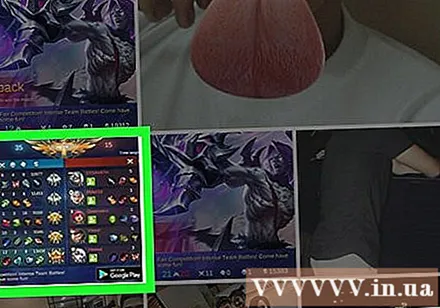
মুছতে ফটো নির্বাচন করুন। আপনি যে ছবিটি মুছতে চান তা সন্ধান করুন এবং তারপরে এটি খুলতে আলতো চাপুন।
পছন্দ করা ⋯ (আইফোনে) বা ⋮ (অ্যান্ড্রয়েডে) বিকল্পগুলির তালিকাটি খোলার জন্য স্ক্রিনের উপরের-ডানদিকে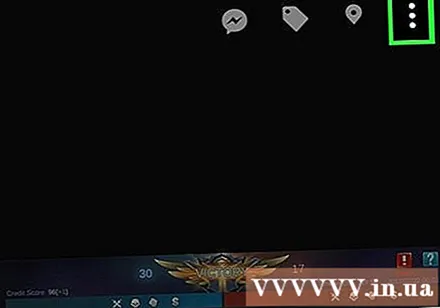
স্পর্শ ফটো মুছুন (ফটো মুছুন) মেনুটির শীর্ষে রয়েছে top
পছন্দ করা মুছে ফেলা (মুছুন) জিজ্ঞাসা করা হলে। এটি আপনার ফেসবুক অ্যাকাউন্টে ফটোগুলি মুছে ফেলবে। ছবির সাথে সম্পর্কিত পোস্টটিও মুছে ফেলা হবে। বিজ্ঞাপন
কম্পিউটারে
ফেসবুক খুলুন। অ্যাক্সেস https://www.facebook.com/ আপনি লগ ইন থাকলে ফেসবুক নিউজ ফিড পৃষ্ঠাটি খুলতে আপনার ওয়েব ব্রাউজার ব্যবহার করে।
- আপনি যদি লগ ইন না করে থাকেন তবে পৃষ্ঠার উপরের ডানদিকে কোণায় আপনার ইমেল ঠিকানা (বা ফোন নম্বর) এবং পাসওয়ার্ড দিন।
আপনার প্রোফাইল অ্যাক্সেস করতে আপনার ফেসবুক পৃষ্ঠার উপরের-ডানদিকে আপনার নামের উপর ক্লিক করুন।
কার্ডটি ক্লিক করুন ফটো (ছবি) আপনার কভার ছবির নীচে।
কার্ডটি ক্লিক করুন তোমার ছবিগুলি আপনার ফটো পোস্ট করার জন্য ফটোগুলির তালিকার শীর্ষের নিকটে "ফটো" এর নীচে (আপনার ছবি) শিরোনাম।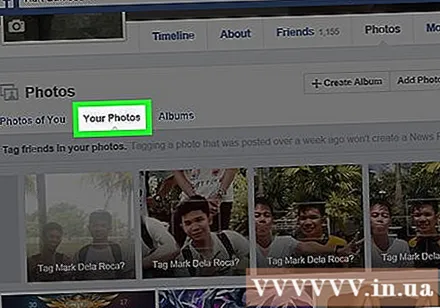
মুছতে ফটোগুলি নির্বাচন করুন। আপনি যে ছবিটি মুছতে চান তা সন্ধান করুন এবং এতে আপনার মাউস পয়েন্টারটি রেখে দিন; ছবির থাম্বনেইলের উপরের ডানদিকে আপনি একটি পেন্সিল আইকন উপস্থিত হওয়া উচিত।
নির্বাচন তালিকা খুলতে পেন্সিল আইকনটি ক্লিক করুন।
ক্লিক এই ফটোটি মুছুন ড্রপ-ডাউন তালিকার নীচে (এই ছবিটি মুছুন)।
ক্লিক মুছে ফেলা (মুছুন) জিজ্ঞাসা করা হলে। এটি আপনার ফেসবুক অ্যাকাউন্টে ফটোগুলি মুছে ফেলবে। ছবির সাথে সম্পর্কিত পোস্টটিও মুছে ফেলা হবে। বিজ্ঞাপন
পদ্ধতি 2 এর 2: ফটোতে আপনার ট্যাগ সরান

ফোনে
আপনি যদি ফেসবুকে লগইন হয়ে থাকেন তবে নিউজ ফিড পৃষ্ঠাটি দেখতে নীল পটভূমিতে একটি সাদা "চ" চিহ্ন সহ ফেসবুক অ্যাপটি খুলুন।
- আপনি যদি ফেসবুকে লগইন না করে থাকেন, আপনি চালিয়ে যাওয়ার জন্য আপনার ইমেল ঠিকানা (বা ফোন নম্বর) এবং পাসওয়ার্ড প্রবেশ করবেন।
পছন্দ করা ☰ স্ক্রিনের নীচে-ডান কোণায় (আইফোনে) বা পর্দার উপরের-ডানদিকে (অ্যান্ড্রয়েডে)।
আপনার প্রোফাইল অ্যাক্সেস করতে মেনুটির শীর্ষে আপনার নামটি ট্যাপ করুন।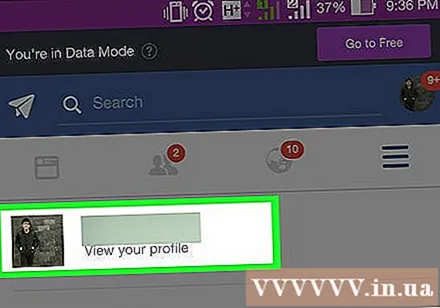
নীচে স্ক্রোল করুন এবং কার্ডটি নির্বাচন করুন ফটো (ছবি) আপনার ব্যক্তিগত তথ্য নীচে।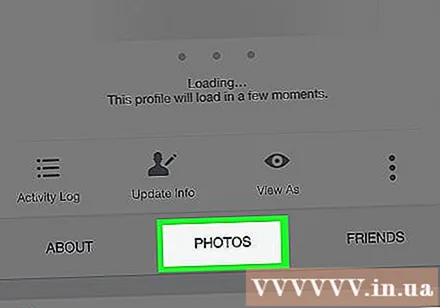
পছন্দ করা তোমার ছবি গুলো (আপনার ছবি) পৃষ্ঠার উপরের বাম দিকে আছে।
আপনি ট্যাগ করতে চান ফটো খুলুন। আপনি ট্যাগ করতে চান ফটো সন্ধান করুন এবং আলতো চাপুন।
পছন্দ করা ⋯ (আইফোনে) বা ⋮ (অ্যান্ড্রয়েডে) স্ক্রিনের উপরের ডানদিকে কোণে নির্বাচন তালিকাটি খোলার জন্য একটি ফটো প্রদর্শিত হচ্ছে।
পছন্দ করা ট্যাগ সরান নির্বাচন তালিকাতে (সরান)
পছন্দ করা ঠিক আছে যখন কোনও চিত্র ট্যাগ করতে বলা হয়, এবং ফটোটি আপনার টাইমলাইনে আর প্রদর্শিত হবে না।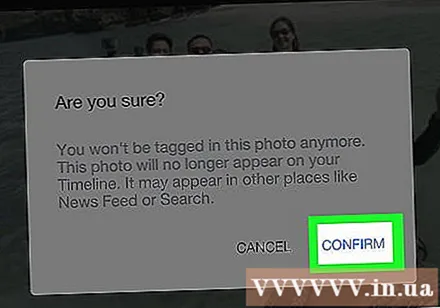
- যাইহোক, ফটো পোস্ট করা ব্যক্তির বন্ধুরা এখনও আপনার ট্যাগটি মুছে ফেলা হবে see
কম্পিউটারে
ফেসবুক খুলুন। অ্যাক্সেস https://www.facebook.com/ আপনি ফেসবুকে লগ ইন থাকলে নিউজ ফিড পৃষ্ঠাটি খুলতে আপনার ওয়েব ব্রাউজারটি ব্যবহার করে।
- আপনি যদি লগ ইন না হয়ে থাকেন তবে পৃষ্ঠার উপরের ডানদিকে আপনার ইমেল ঠিকানা (বা ফোন নম্বর) এবং পাসওয়ার্ডটি টাইপ করুন।
আপনার প্রোফাইল অ্যাক্সেস করতে আপনার ফেসবুক পৃষ্ঠার উপরের-ডানদিকে আপনার নামের উপর ক্লিক করুন।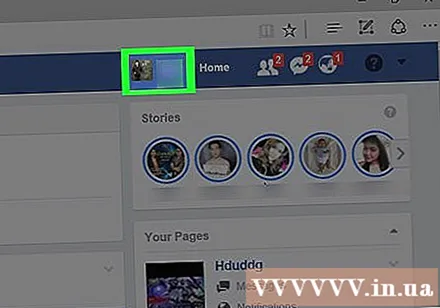
কার্ডটি ক্লিক করুন ফটো (ছবি) কভার ছবির নীচে।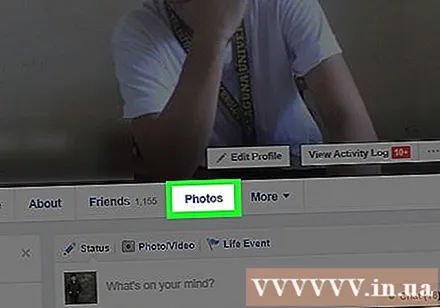
কার্ডটি ক্লিক করুন তোমার ছবি গুলো (আপনার ছবি) সরাসরি নীচে এবং বাম দিকে "ফটো" ফটোগুলির তালিকার শীর্ষের নিকটে। এটি আপনাকে ট্যাগ করা ছবিগুলি প্রদর্শন করবে।
ট্যাগটি সরাতে একটি ফটো নির্বাচন করুন। আপনি যে ছবিটি আনট্যাগ করতে চান তা সন্ধান করুন এবং এটির উপরে আপনার মাউস পয়েন্টারটি রাখুন; আপনি চিত্রের থাম্বনেইলের উপরের ডানদিকে কোণায় প্রদর্শিত পেন্সিল আইকন বোতামটি দেখতে পাবেন।
নির্বাচন তালিকা খুলতে পেন্সিল আইকনটি ক্লিক করুন।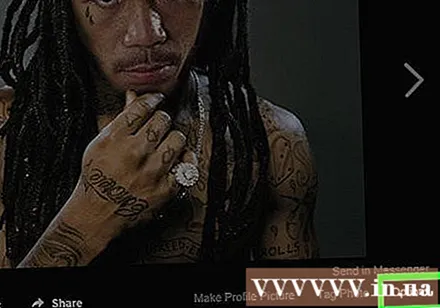
ক্লিক ট্যাগ সরান ড্রপ-ডাউন তালিকার নীচে (সরান)।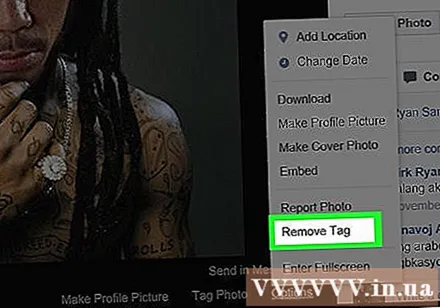
ক্লিক ঠিক আছে যখন জিজ্ঞাসা। এটি ফটোতে থাকা ট্যাগটি সরিয়ে ফেলবে এবং ফটোটি আপনার টাইমলাইনে আর প্রদর্শিত হবে না।
- কোনও চিত্র প্রতিবেদন করতে আপনি প্রদর্শিত উইন্ডোতে "রিপোর্ট" বাক্সটিও পরীক্ষা করতে পারেন।
- ছবিটির পোস্ট করা ছবিটির বন্ধুরা এখনও আপনাকে সরিয়ে ফেলা ফটোটি দেখতে পাবে।
পরামর্শ
- যদি কেউ আপনাকে পছন্দ না করে এমন ছবিতে ট্যাগ করতে থাকে তবে আপনি তাদের রিপোর্ট করতে বা ব্যবহারকারীদের ব্লক করতে পারেন।
সতর্কতা
- কোনও ছবিতে ট্যাগ সরানো ফটো মুছবে না। যে ফটোটির ফটোটি পোস্ট করেছে তার বন্ধুরা আপনার ট্যাগটি সরিয়ে দেওয়ার পরেও ফটোটি দেখতে পাবে।